1、新建PPT空白页,点击插入,插入一个环形。

2、绘制环形后,拖拽下图中黄色的点调整圆环的大小。
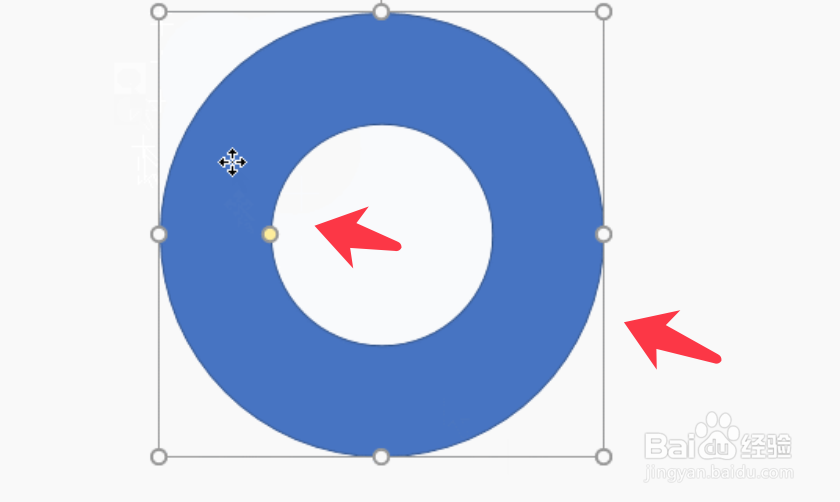
3、再次点击插入形状,插入下图红框中的三角形。
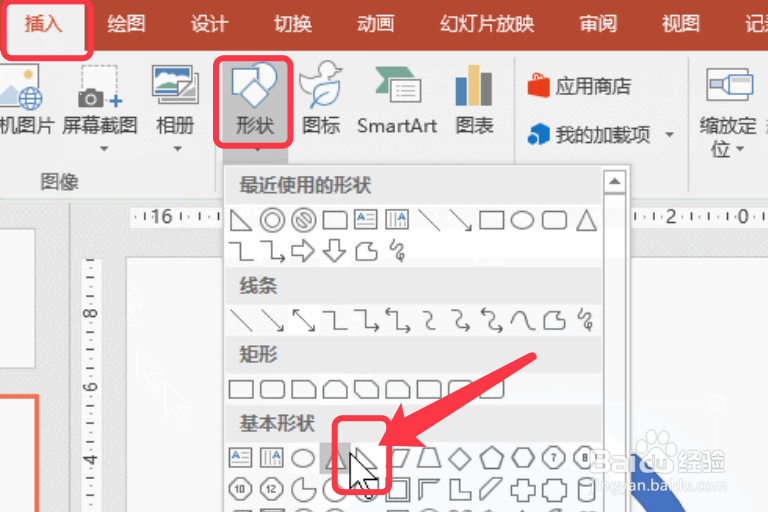
4、如下图所示,按住图形上方旋转按钮,向右旋转。
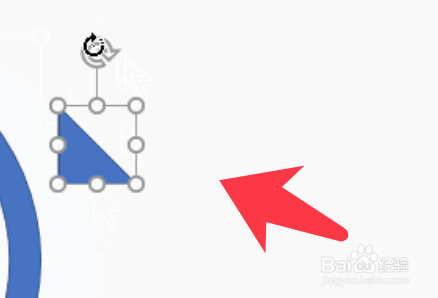
5、旋转至下图位置,点击工具栏的镜像翻转按钮。

6、拖动三角形,放置圆环处如下图位置。

7、选中两个图形,点击合并形状,联合。

8、带箭头的圆形小图标制作完成,效果如下图。

时间:2024-10-12 08:58:37
1、新建PPT空白页,点击插入,插入一个环形。

2、绘制环形后,拖拽下图中黄色的点调整圆环的大小。
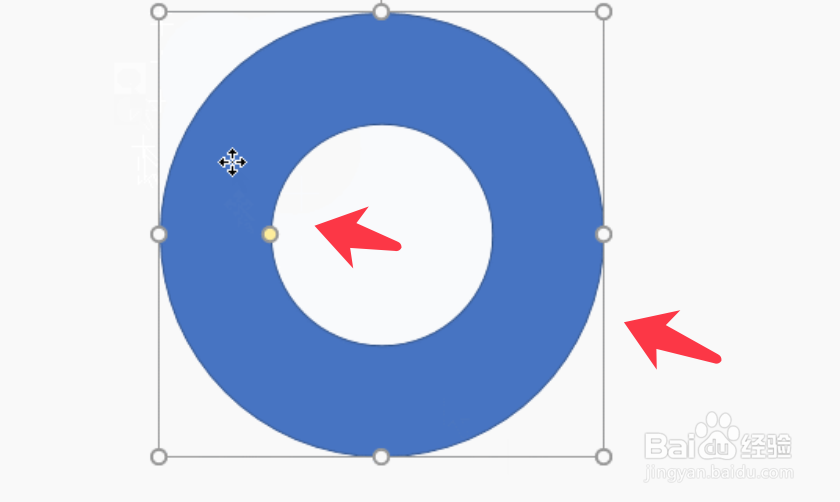
3、再次点击插入形状,插入下图红框中的三角形。
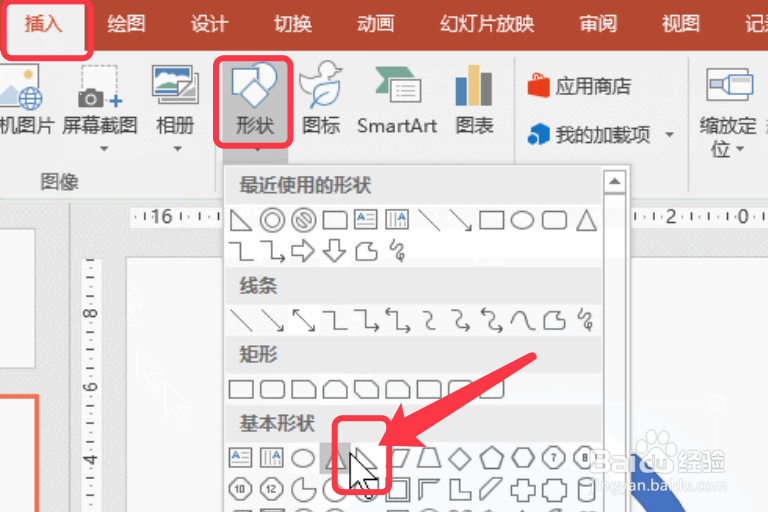
4、如下图所示,按住图形上方旋转按钮,向右旋转。
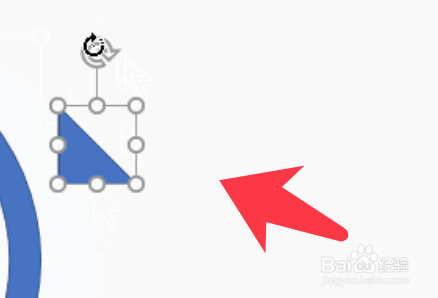
5、旋转至下图位置,点击工具栏的镜像翻转按钮。

6、拖动三角形,放置圆环处如下图位置。

7、选中两个图形,点击合并形状,联合。

8、带箭头的圆形小图标制作完成,效果如下图。

